Mettez une signature électronique au bas de tous vos messages électroniques dans Microsoft Outlook 2016.
Depuis le client Outlook
- Dans Outlook, sélectionnez "Déposer“ > “Options“.

- Sélectionnez "Courrier" sur la gauche, puis cliquez sur "Signatures…”
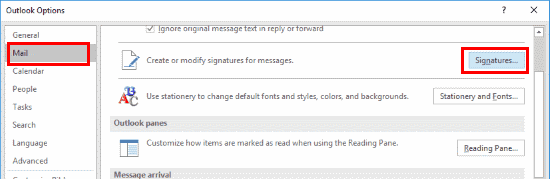
- Sélectionnez "Nouveau“.
- Donnez un nom à la signature. N'importe quel type de nom fera l'affaire. Cliquez sur "d'accord" lorsque vous avez terminé.
- Sous le "Choisissez la signature par défaut"zone, sélectionnez le "Compte email” auquel vous souhaitez appliquer la signature. Sélectionnez également le nom de la signature dans le "Nouveaux messages" et/ou "Réponses/transferts” comme vous le souhaitez. Dans le "Editer la signature", écrivez la signature telle que vous souhaitez qu'elle apparaisse dans vos messages.
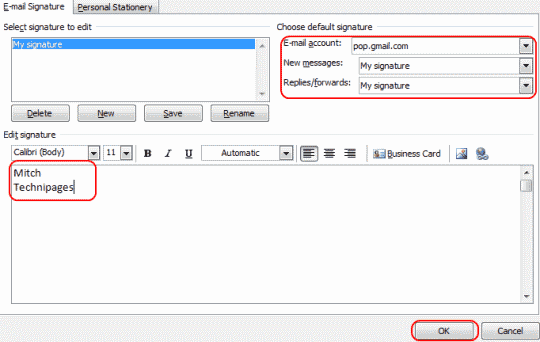
- Cliquez sur "d'accord", alors "d'accord" encore une fois et vous avez terminé. Votre signature sera automatiquement ajoutée au bas de vos messages électroniques.
Depuis Outlook Web Access (OWA)
- Connectez-vous à votre compte OWA.
- Sélectionnez l'icône d'engrenage dans le coin supérieur droit, puis choisissez "Options“.
- Sélectionnez "Paramètres" dans le volet de gauche.
- Placez votre signature sous le "Signature de courrier électronique" section. Vérifier la "Inclure automatiquement ma signature sur les messages que j'envoie« boîte si vous le souhaitez.
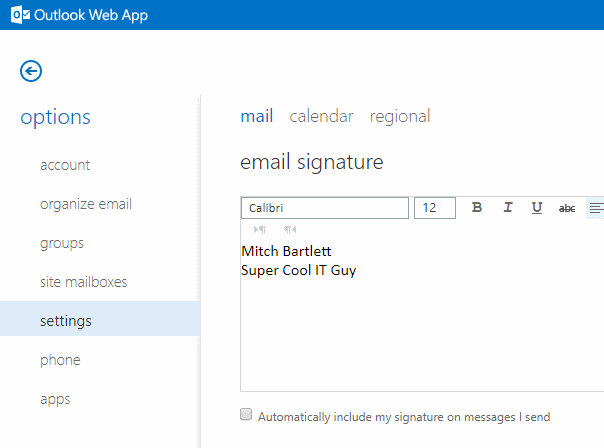
- Sélectionnez "sauvegarder", et tu as fini.
FAQ
J'ai mis ma signature, mais elle ne cesse de changer. Ce qui se passe?
Si vous utilisez Outlook dans un environnement d'entreprise, votre service informatique peut définir votre signature pour vous. Leurs modifications écrasent toutes les modifications que vous apportez. Parlez aux personnes de votre service informatique pour voir s'il existe un moyen de contourner cette politique.